Docente: Asistencia
Contenido
- 1 Ingresar al módulo de asistencia
- 2 Abrir una planilla
- 3 Registrar una asistencia
- 4 Editar una asistencia
- 5 Filtrar datos en las planillas
- 6 Mostrar y ocultar columnas en planilla
- 7 Envío de notificaciones
- 8 Ver justificaciones
- 9 Ver excusas adjuntas
- 10 Cambiar el estado de una justificación
- 11 Cerrar planilla
- 12 Ocultar árbol de clases
- 13 Convenciones
- 14 Problemas frecuentes
Ingresar al módulo de asistencia
Para ingresar al módulo de Asistencia, debe hacer click en el botón "Asistencia" ubicado en el menú principal.

Abrir una planilla
Para abrir una planilla de asistencia, seleccione un periodo, y seguidamente un grupo, automáticamente se cargarán los datos del grupo seleccionado.
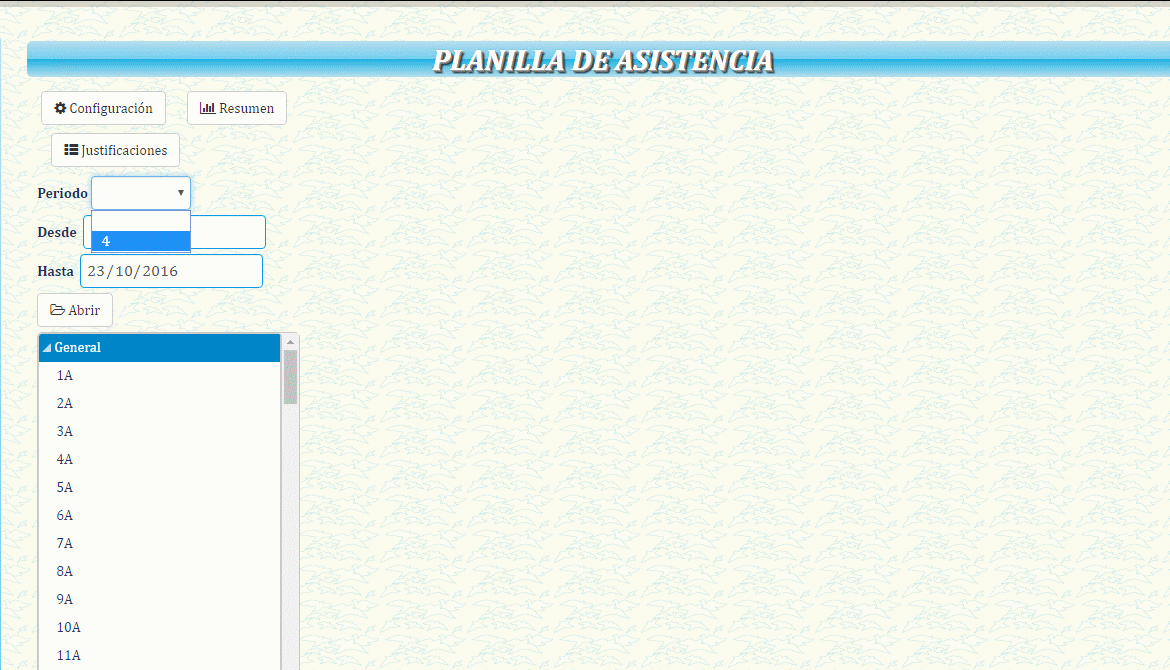
Registrar una asistencia
Para registrar una asistencia, debe hacer click sobre la celda perteneciente al día y el estudiante al que desea registrar una asistencia, luego ingresar la cantidad y el tipo de asistencia, finalmente presione el botón "Guardar".
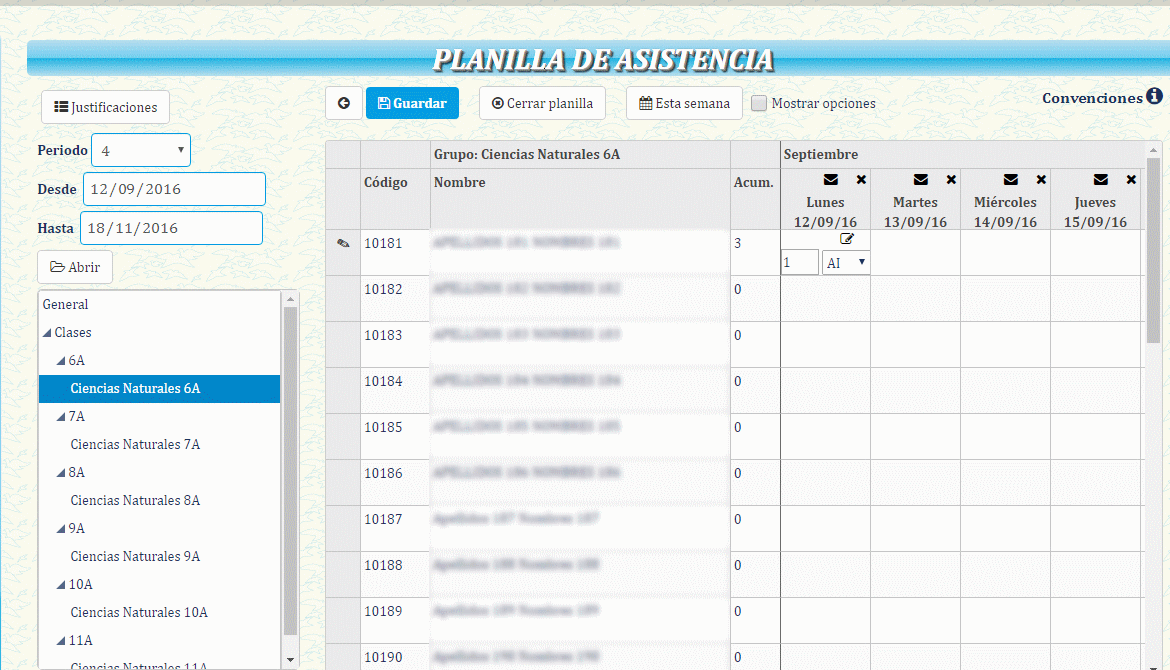
Editar una asistencia
Para editar una asistencia, debe hacer click sobre la celda perteneciente al día y el estudiante al que desea editar una asistencia, haga click en el ícono
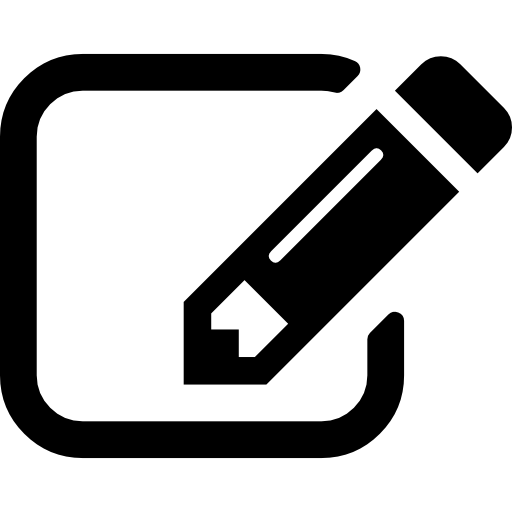 a continuación se desplegará una ventana en la que puede ver y agregar información adicional sobre la asistencia.
a continuación se desplegará una ventana en la que puede ver y agregar información adicional sobre la asistencia.
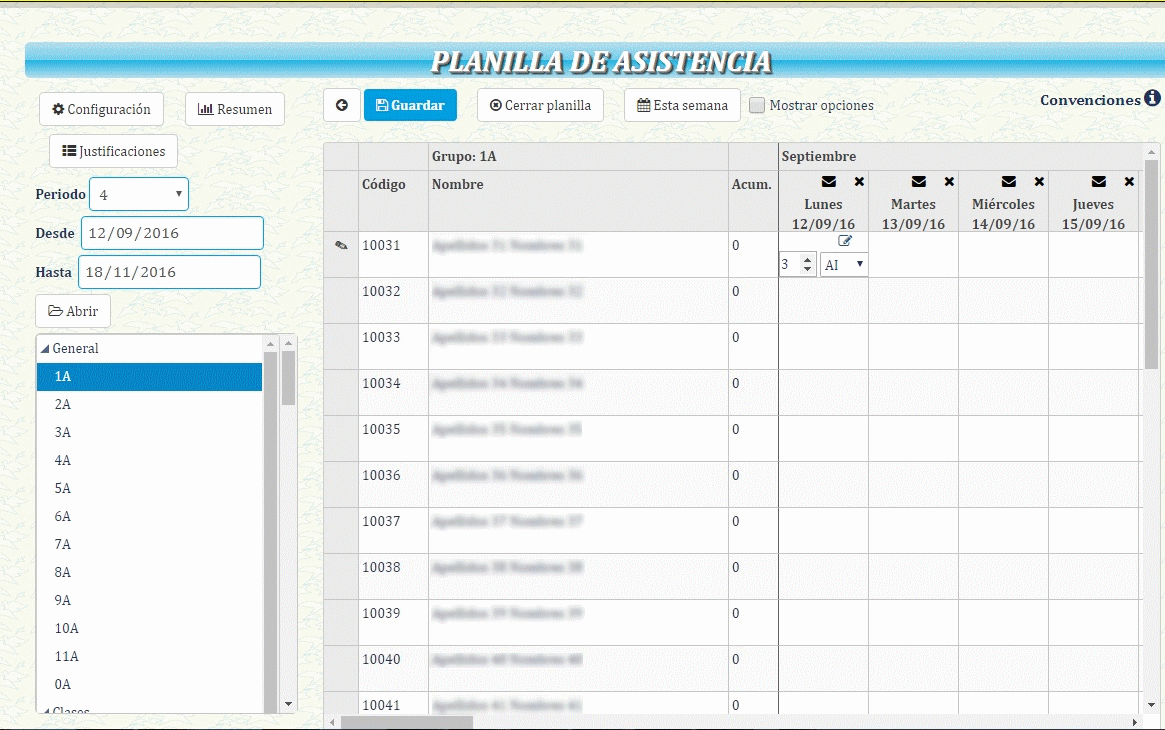
Filtrar datos en las planillas
Para filtrar datos en las planillas, puede hacerlo por medio de la información del estudiante marcando la opción "Mostrar opciones", en seguida se mostrará el campo "Estudiante" en el cual puede ingresar el nombre o apellido del estudiante.
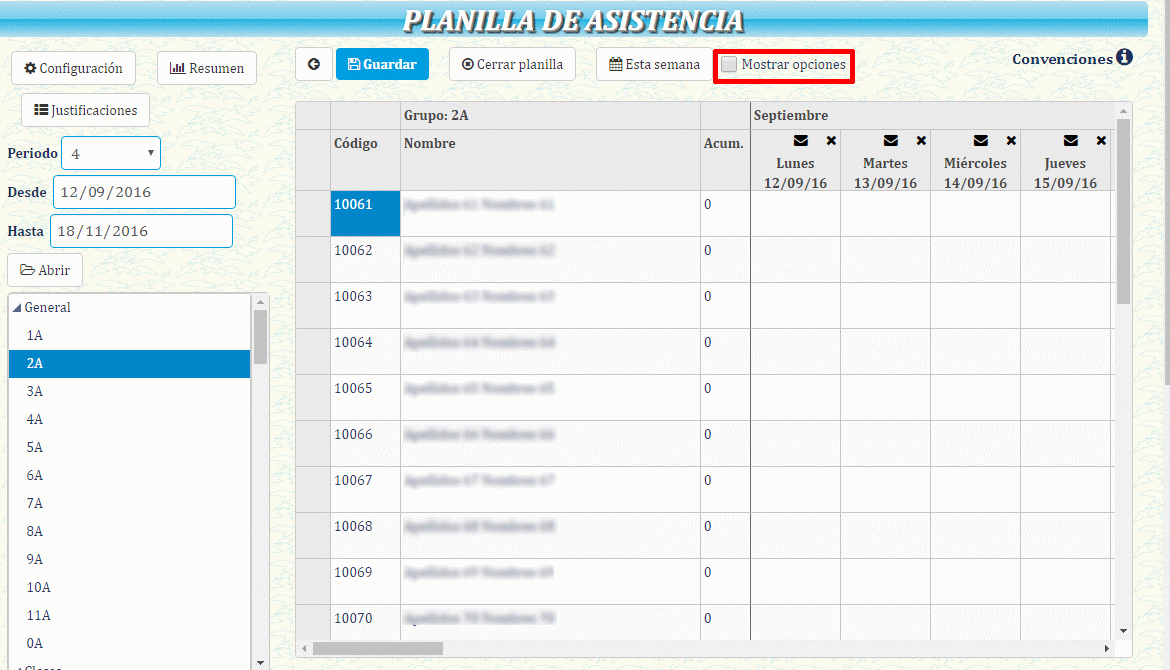
También, mediante el filtro por fecha situado en la parte superior izquierda de las planillas de asistencia, ingresando el rango de fechas que desea filtrar y a continuación haciendo click en el botón "Abrir".
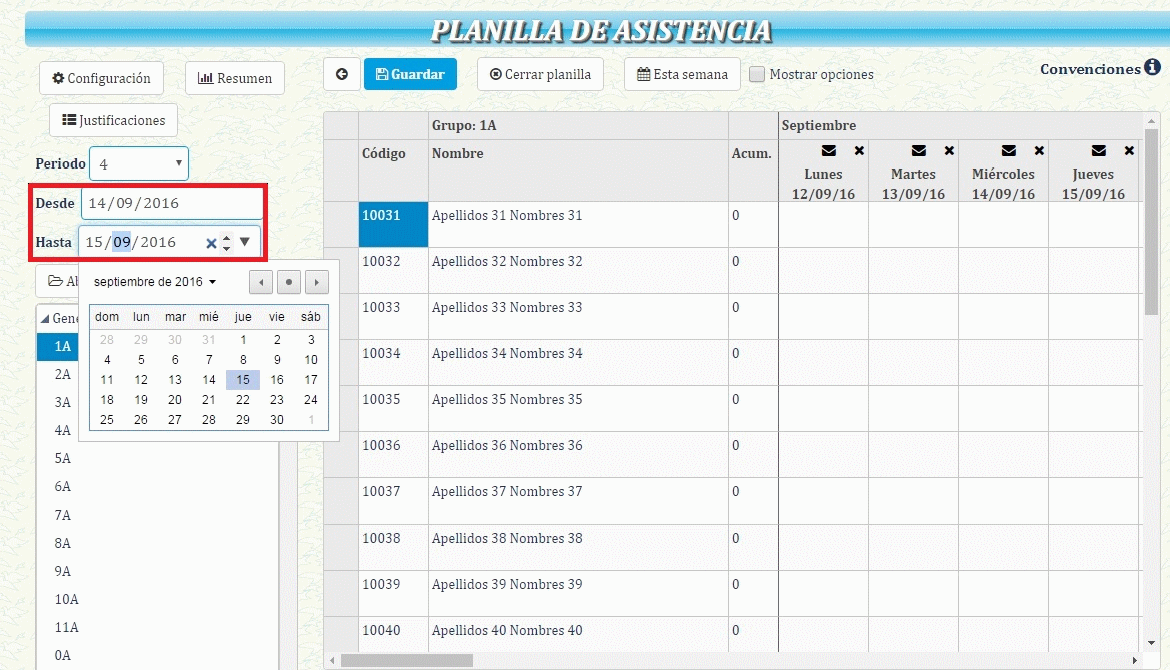
Para acceder rápidamente a las planillas de la semana actual, haga click en el botón "Esta semana" ubicado en la parte superior de las planillas.
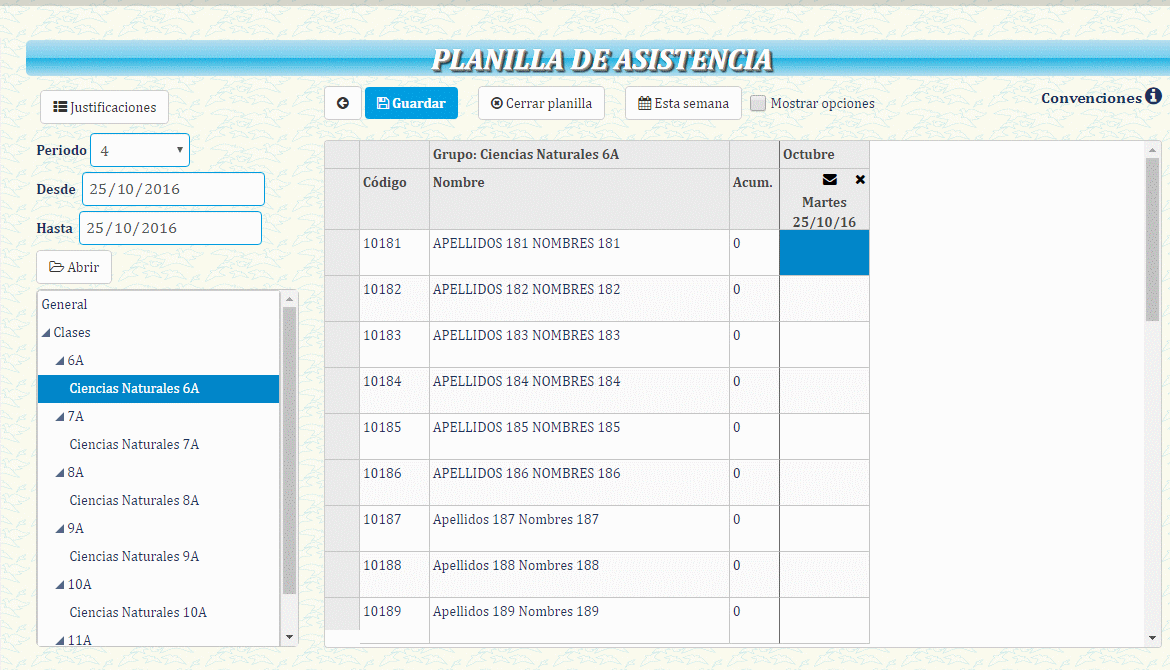
Mostrar y ocultar columnas en planilla
Para ocultar una columna, haga click en la
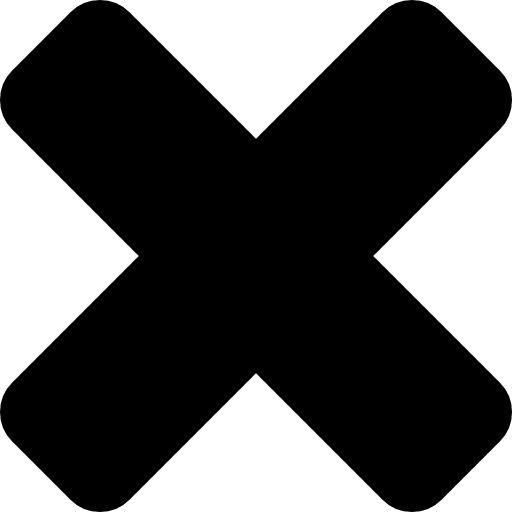 ubicada en la parte superior derecha de cada día.
ubicada en la parte superior derecha de cada día.

Para mostrar las columnas ocultas, marque la opción "Mostrar opciones" y a continuación la opción "Mostrar columnas ocultas". Si lo desea puede hacerla visible permanentemente de nuevo, haciendo click en el ícono
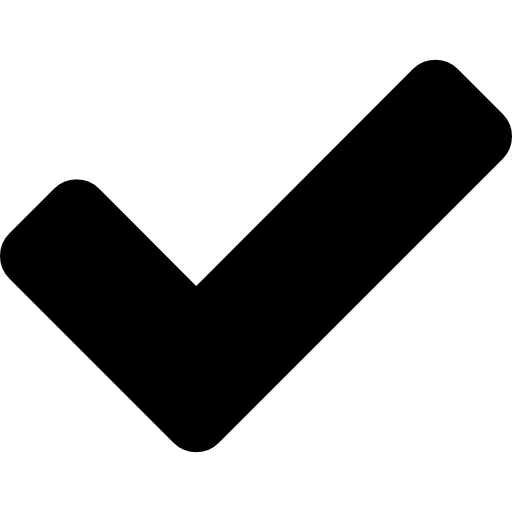 .
.
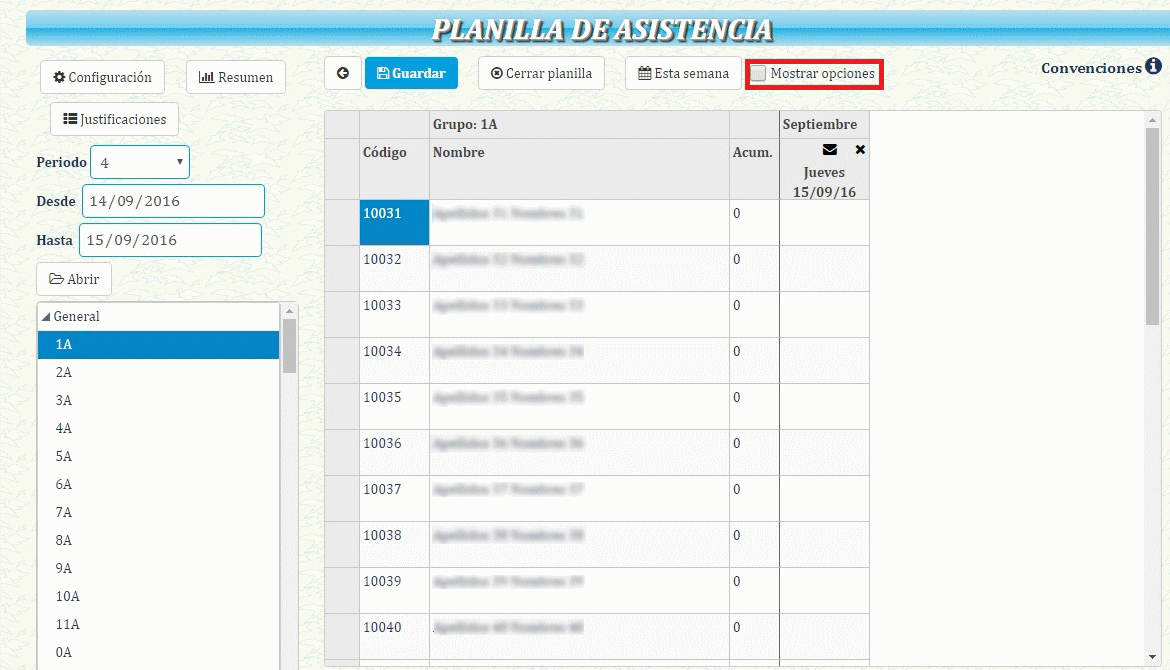
Envío de notificaciones
Para activar y desactivar el envío de notificaciones, marque la opción "Mostrar opciones" a continuación "Enviar notificaciones al guardar" (Puede desactivarla en caso de que necesite guardar repetidas veces, para evitar el "Spam").
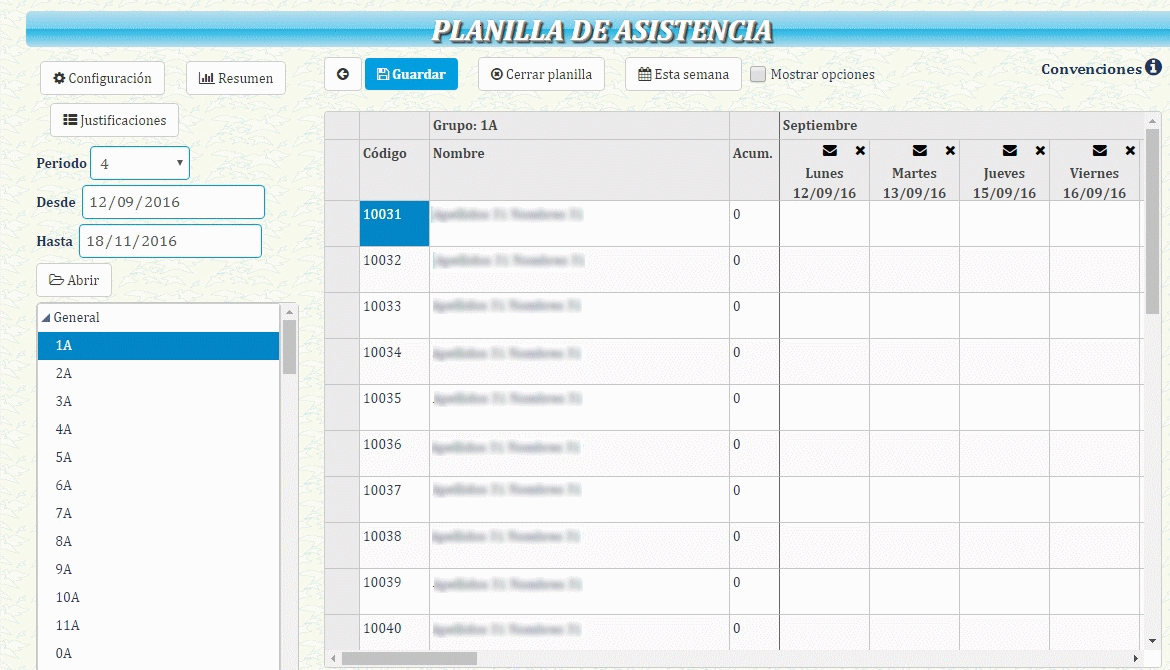
Para envíar únicamente las notificaciones de la sesión actual, puede hacerlo haciendo click en el ícono
, situado en la parte superior de cada columna.
![]()
Ver justificaciones
Para ver las justificaciones, haga click sobre el botón "Justificaciones", ubicado en la parte superior izquierda de las planillas, y a continuación se listarán los estudiantes que registran algún tipo de inasistencia. Puede optar por abrir los detalles de la justificación mediante el ícono
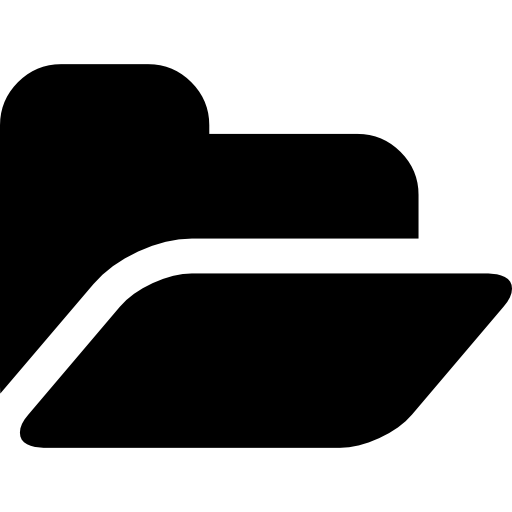 .
.
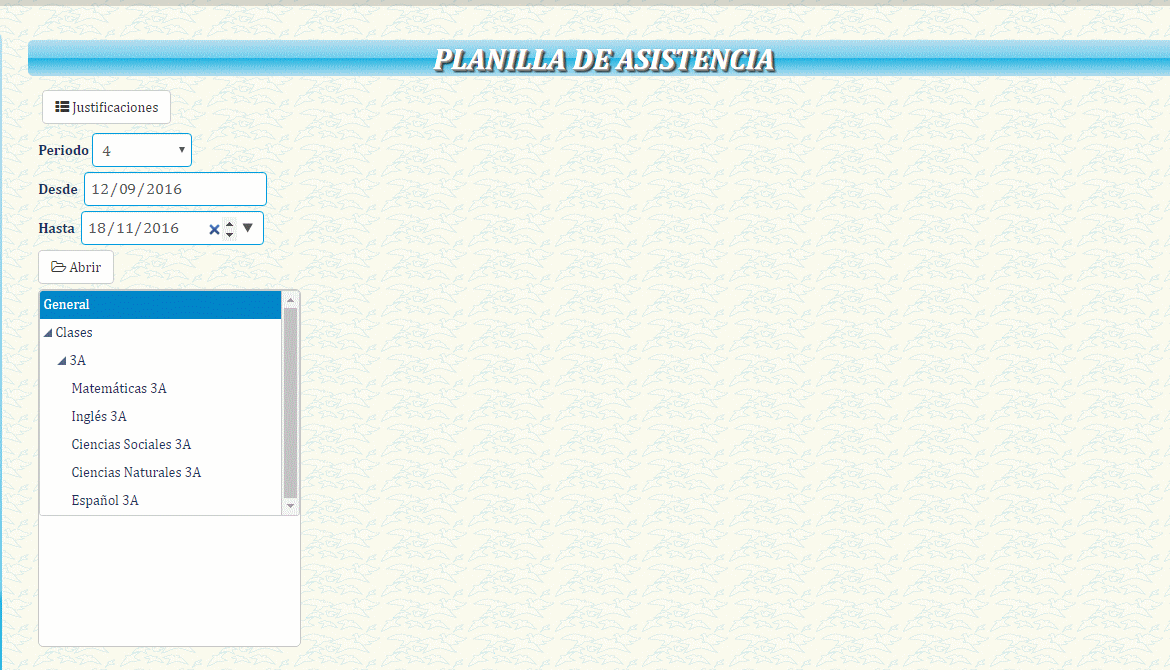
Ver excusas adjuntas
Para ver las justificaciones adjuntas, puede optar por abrir el detalle de la justificación, después en la pestaña "Justificación", ver la vista previa del archivo adjunto haciendo click sobre el nombre del mismo.
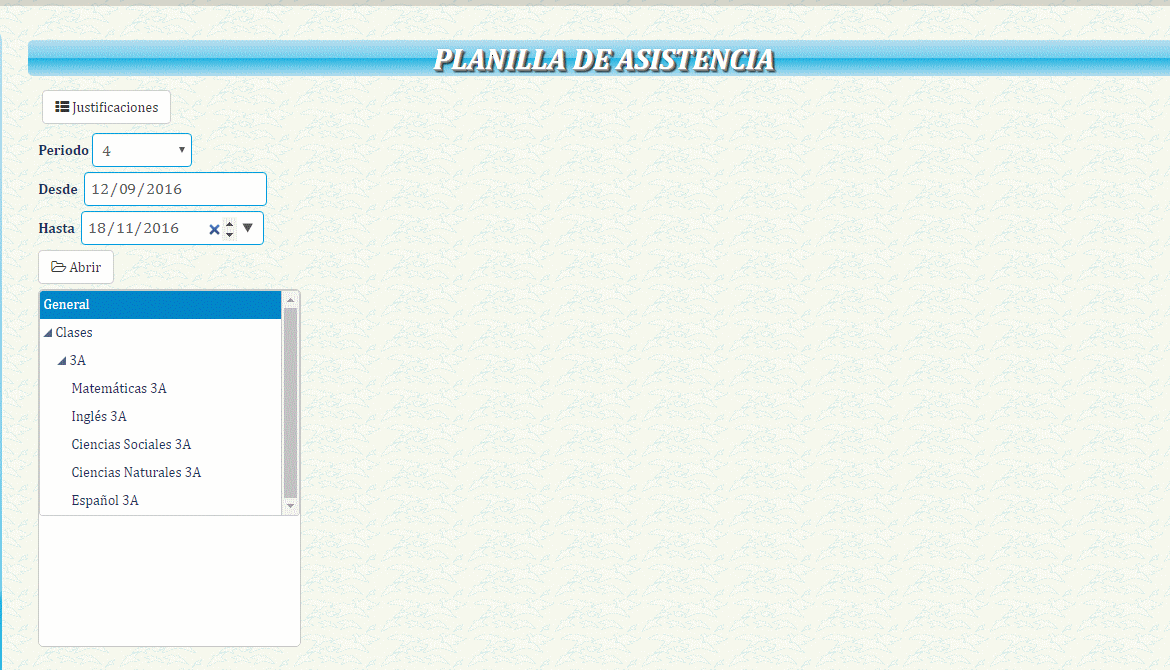
También puede ver la vista previa de la justificación, haciendo click sobre el ícono
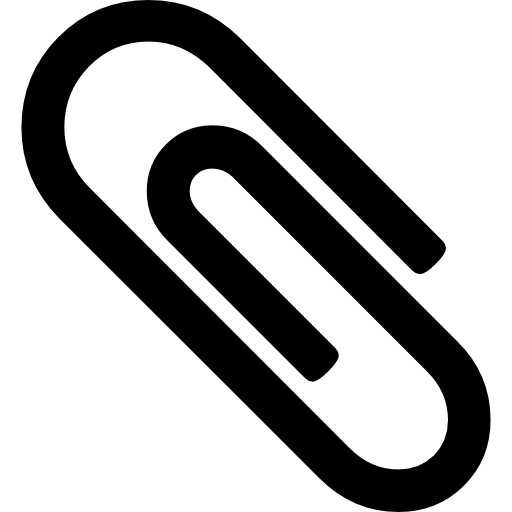 en la primera columna (Este solo aparece cuando el estudiante adjunta un archivo).
en la primera columna (Este solo aparece cuando el estudiante adjunta un archivo).
![]()
Cambiar el estado de una justificación
Para cambiar el estado de una justificación, haga click sobre la columna Estado de la lista de justificaciones y cambie el estado.
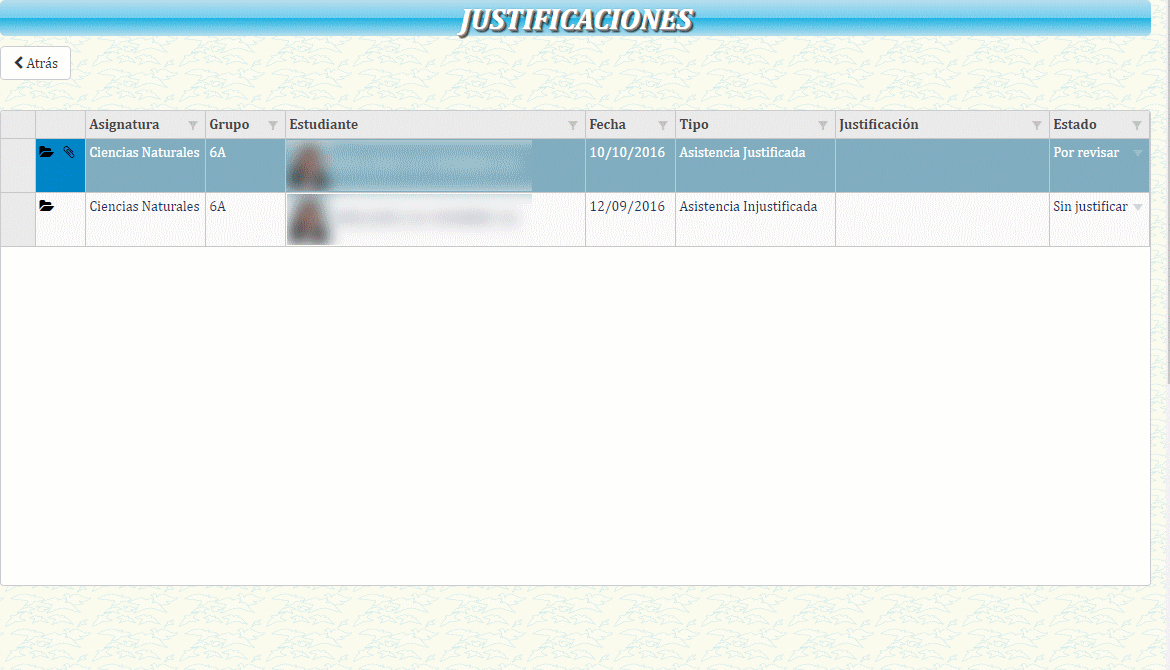
Cerrar planilla
Para cerrar una planilla, haga click en el botón "Cerrar planilla" ubicado en la parte superior de la planilla.
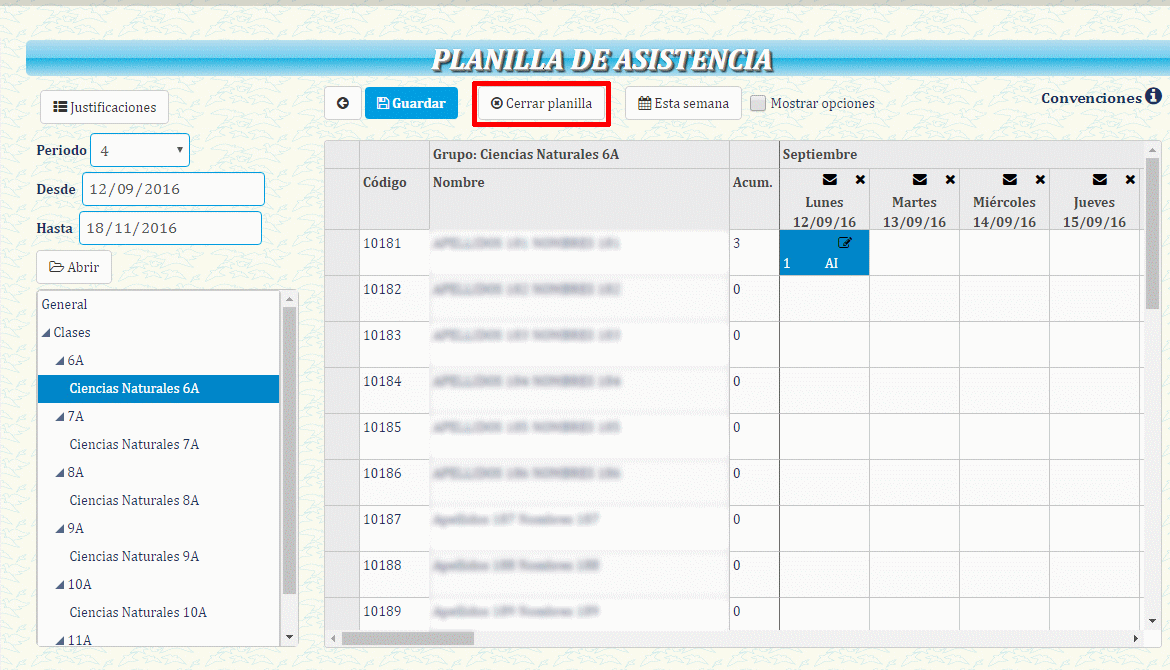
Ocultar árbol de clases
Para ocultar el árbol de clases, haga click en el botón con ícono
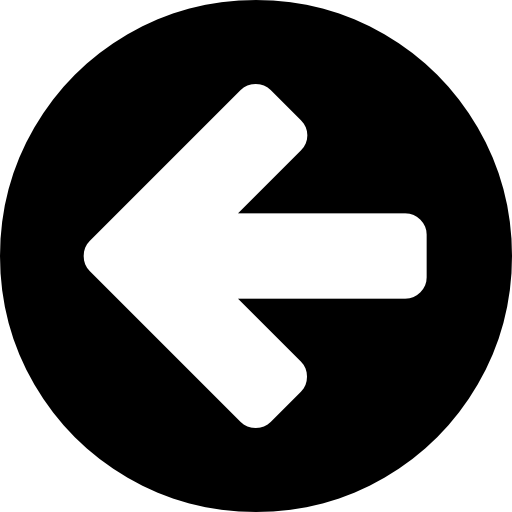 , para hacerlo visible de nuevo en el mismo botón ahora con ícono
, para hacerlo visible de nuevo en el mismo botón ahora con ícono 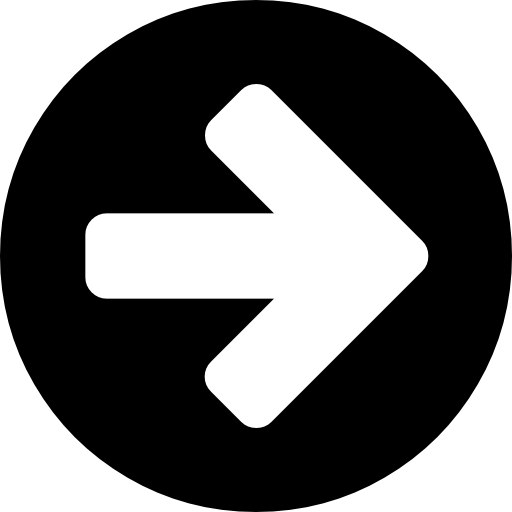 .
.
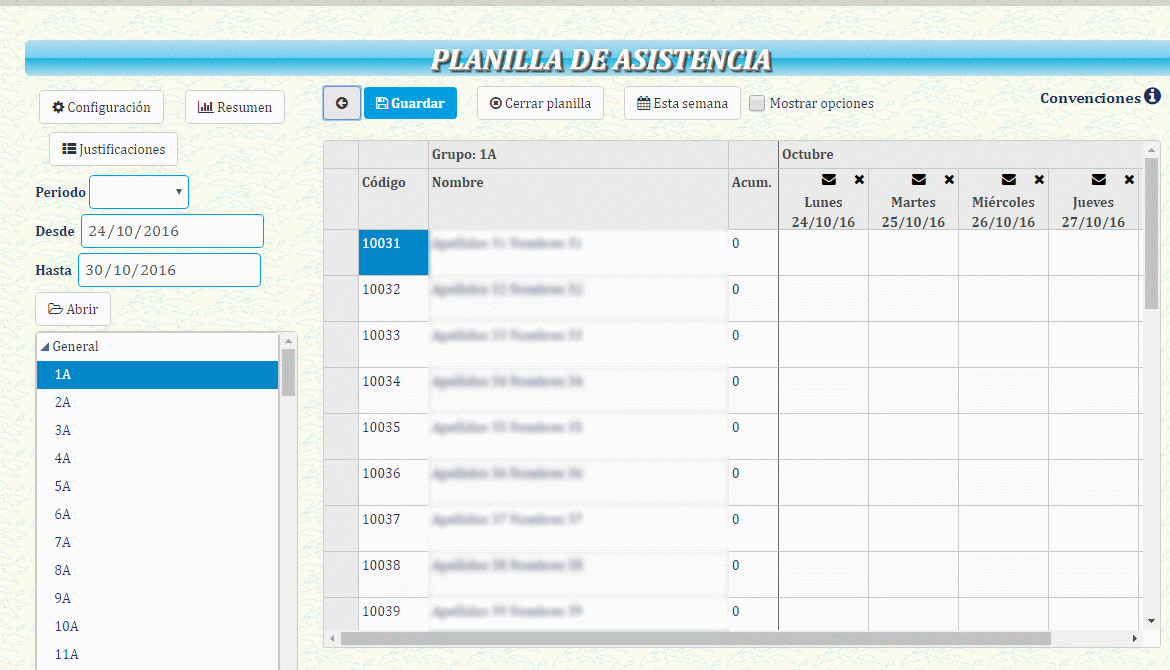
Convenciones
Las convenciones le dan información acerca de las abreviaturas e íconos que aparecen en la planilla.
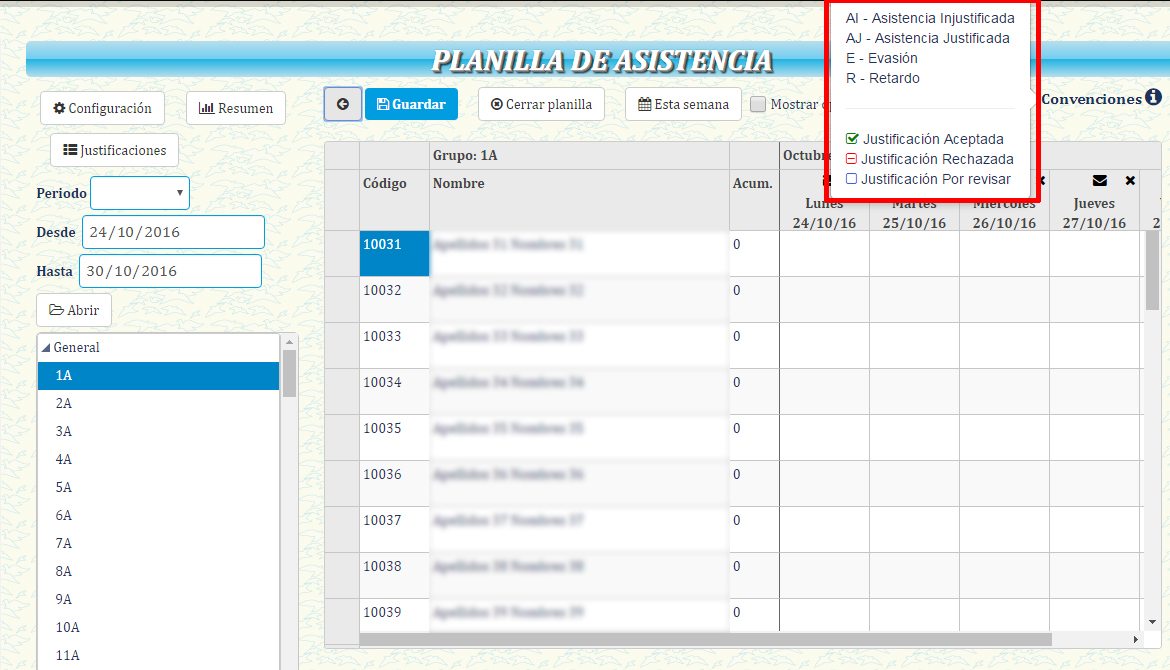
Problemas frecuentes
No puedo ver todas las justificaciones: La lista de justificaciones usa los rangos de fechas que se le asignan en la planilla de asistencia, intente ajustar estas ultimas a sus necesidades para intentar solucionar el problema.
El estudiante no pudo editar la justificación: Los padres de los estudiantes son los únicos que pueden editar las justificaciones.